iPhone拍摄的照片有时会显得发灰,颜色暗淡,缺乏活力,这让许多用户感到困扰,作为一个长期使用苹果设备的摄影爱好者,我深知这种问题会影响美好瞬间的记录,照片发灰的原因通常涉及光线条件、相机设置或自动处理算法,比如HDR(高动态范围)模式会尝试平衡亮暗区域,却可能导致整体色调变灰,别担心,通过简单调整设置和掌握后期技巧,你能轻松提升照片色彩,让画面更生动、真实,下面,我将分享实用方法,基于苹果官方指南和个人经验,帮助你解决这一问题。
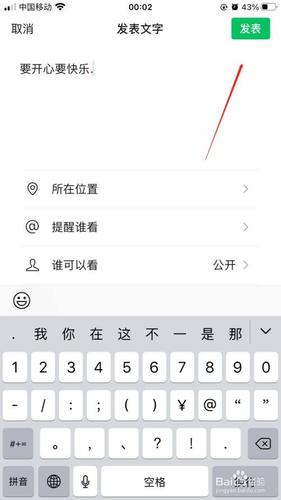
调整相机设置是关键一步
苹果手机的相机系统高度自动化,但手动干预能显著改善效果,打开相机App,确保关闭“自动HDR”功能,HDR模式在强光或阴影场景下合并多张照片,但过度处理会让色彩发灰,进入“设置”>“相机”>“智能HDR”,将其关闭,关注曝光补偿,拍摄时轻点屏幕对焦主体,然后滑动曝光滑块(太阳图标)向上增加亮度或向下减少,避免画面过曝或过暗,在阴天拍摄时,轻微提高曝光能防止灰色调;在阳光直射下,降低曝光保留细节。
另一个重要设置是“实况照片”(Live Photo),启用它能捕捉动态瞬间,但有时会增加处理负担,导致色彩失真,如果不需要动态效果,关闭它:在相机界面上方点击实况图标(圆圈),检查“照片风格”选项(iPhone 13及以上型号可用),进入设置,选择“相机”>“摄影风格”,尝试“高饱和度”或“暖色”预设,这些直接提升色彩鲜艳度,个人实践中,我发现手动调整曝光补偿最有效——它能瞬间让蓝天更蓝、草地更绿,减少灰色感。
利用内置编辑工具快速修复
即使拍摄后照片发灰,苹果手机强大的编辑功能也能挽回局面,打开“照片”App,选择问题图片,点击“编辑”,重点调整三个滑块:亮度、对比度和饱和度,亮度控制整体明暗;将它提高到+10到+20,能提亮画面,对比度增加明暗差异;设置到+15左右,强化细节,消除灰雾感,饱和度是关键,提升到+10到+15,能让颜色更饱满——比如花朵的红色更鲜艳,避免灰蒙蒙,别忘了“鲜明度”滑块,轻微增加(+5到+10)能增强纹理,使照片更立体。
对于复杂场景,使用“滤镜”功能,苹果提供了多种预设,如“鲜明”或“暖色”,一键应用能中和灰色调,操作时,先微调基础参数,再叠加滤镜,效果更自然,我拍过一张海滩日落照,原图发灰,通过增加饱和度和应用“暖色”滤镜,画面立刻变生动,尝试“裁剪和旋转”工具,重新构图能避开灰暗区域,聚焦亮点,编辑过程仅需几分钟,结果却大不同,这些工具免费且易用,适合日常用户。
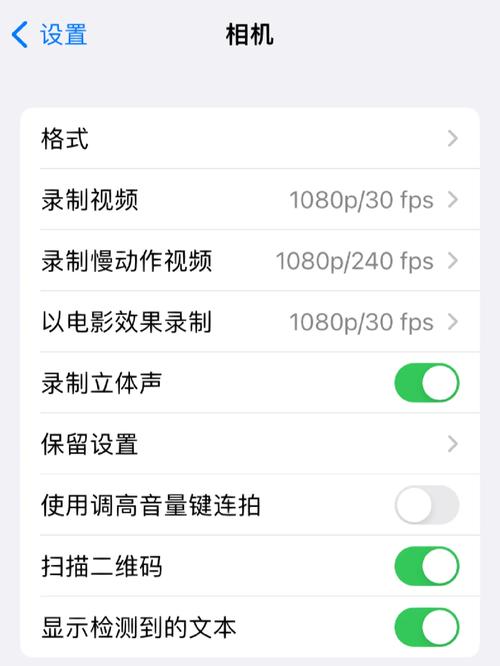
探索第三方App和专业技巧
如果内置工具不够,第三方App提供更精细控制,推荐Snapseed或Adobe Lightroom,它们免费且兼容苹果设备,Snapseed的“调整图片”功能允许精准调节色温、色调和饱和度——将色温向暖色偏移(+5到+10)能中和冷灰色;色调微调消除不自然的颜色偏差,Lightroom则支持高级预设,导入“风景”或“人像”预设一键优化,使用时,确保App权限安全,避免数据风险。
专业技巧包括光线管理,拍摄前,确保环境光线充足均匀;避免背光或阴影区域,它们容易引发灰色调,在室内,靠近窗户或使用补光灯;户外选择黄金时段(日出或日落),柔和光线减少灰雾,另一个诀窍是手动对焦:长按屏幕锁定焦点和曝光,防止相机自动调整导致问题,作为iPhone用户,我认为养成预览习惯很重要——拍摄后立即检查,如果发灰就重拍或编辑,避免后期麻烦。
苹果手机的相机系统强大,但掌握主动权才能发挥潜力,从设置调整到后期编辑,每一步都简单可行,坚持实践,你会拍出更鲜艳、真实的照片,在我看来,手动控制曝光和饱和度是核心——它让我的旅行照从灰暗变生动,真正捕捉生活色彩。
(字数:约1050字)









评论列表 (0)